
Лабораторна робота №10
Побудова корпоративної комп’ютерної мережі з доступом до ресурсів Internet
1 Мета роботи:
Вивчити основні принципи побудови корпоративних комп’ютерних мереж на основі комутаторів Fast Ethernet, маршрутизуючого комутатора 3-го рівня Fast Ethernet, програмного маршрутизатора на базі ПК з операційною системою FreeBSD 8.1, принципи організації доступу корпоративної комп’ютерної мережі до ресурсів Internet через апаратний маршрутизатор Fast Ethernet, отримати практичні навики по налаштуванню та діагностуванню роботи корпоративної комп’ютерної мережі, створенню та використанню спільних ресурсів.
2 Завдання:
- Дослідити схему підключення локальних комп’ютерних мереж до маршрутизуючого комутатора 3-го рівня та організації доступу до ресурсів Internet через апаратний маршрутизатор;
- навчитись налаштовувати маршрутизуючий комутатор 3-го рівня для виконання ним функцій маршрутизатора віртуальних локальних мереж VLAN;
- навчитись налаштовувати програмний маршрутизатор на базі ПК з операційною системою FreeBSD 8.1 для виконання ним функцій маршрутизатора локальних мереж та взаємодії його з іншими маршрутизаторами корпоративної комп’ютерної мережі;
- навчитись налаштовувати апаратний маршрутизатор для забезпечення ним доступу корпоративної комп’ютерної мережі до ресурсів Internet;
- навчитись налаштовувати ПК під управлінням ОС Windows 2000/XP, що підключені до корпоративної комп’ютерної мережі для отримання можливості використання ними ресурсів Internet;
- дослідити способи перевірки працездатності корпоративної комп’ютерної мережі в цілому та окремих її компонентів за допомогою діагностичних утиліт;
- навчитись створювати та керувати спільними мережними ресурсами.
3 Література:
В.Г. Олифер, Н.А. Олифер. Компьютерные сети. Принципы, технологии, протоколы: Учебник для вузов. 3-е изд. – СПб.: Питер, 2006. – 958 с.: ил.
Компьютерные сети. 4-е изд. / Э. Таненбаум. – СПб.: Питер, 2003. – 992 с.: ил.
Современные компьютерные сети. 2-е изд. / В. Столлингс. – СПб.:Питер, 2003. – 783 с.: ил.
4 Теоретична частина:
5 Техніка безпеки при виконанні лабораторної роботи:
- виконувати вимоги інструкції № 10;
- не вмикати та вимикати ПЕОМ самостійно без потреби;
- не залишати ПЕОМ у ввімкненому стані без нагляду;
- не затуляти вентиляційні отвори монітора та системного блока;
- не класти на клавіатуру різні речі – зошити, ручки, тощо;
- виконувати роботу у відповідності з інструкцією.
6 Характеристика робочого місця:
Робоче місце на базi ПК з встановленою ОС WINDOWS 2000, інстальованим та налаштованим мережним адаптером Fast Ethernet та його драйвером, інстальованими та налаштованими протоколами ТСР/ІР, комутатори Fast Ethernet, маршрутизуючий комутатор 3-го рівня, програмний маршрутизатор на базі ПК з операційною системою FreeBSD 8.1, апаратний маршрутизатор.
7 Порядок виконання роботи:
7.1. Ввімкніть комп’ютер та завантажте ОС WINDOWS 2000. Перевірте, що мережний кабель UTP надійно підключений до мережного адаптера та мережне з’єднання активне і працює стабільно.
7.2. Розгляньте схему можливого варіанту підключення локальних мереж до маршрутизуючого комутатора 3-го рівня Fast Ethernet, підключення локальних мереж до програмного маршрутизатора на базі ПК з операційною системою FreeBSD 8.1, підключення програмного маршрутизатора на базі ПК з операційною системою
FreeBSD 8.1 до маршрутизуючого комутатора 3-го рівня Fast Ethernet, підключення маршрутизуючого комутатора 3-го рівня Fast Ethernet до апаратного маршрутизатора Fast Ethernet, який забезпечує доступ всієї корпоративної комп’ютерної мережі до ресурсів Internet. На схемі не показані деякі локальні мережі, підключені до портів маршрутизуючого комутатора 3-го рівня Fast Ethernet. Зверніть особливу увагу на адресацію на мережному рівні моделі OSI всіх компонентів корпоративної мережі та таблиці маршрутизації всіх маршрутизаторів. Схему привести в звіті по лабораторній роботі, дати необхідні коментарі щодо розподілу адрес між пристроями та маршрутизації потоків інформації в корпоративній мережі.
7.3. Для налаштування маршрутизуючого комутатора 3-го рівня Fast Ethernet використовується web-інтерфейс, заповнюючи відповідні форми у web-сторінках якого і виконаємо налаштування. Для доступу до web-інтерфейсу потрібно у браузері в рядку адреси ввести адресу http://10.8.0.1/ та у відповідь на запит ввести ім’я користувача та пароль.
Після вдалої реєстрації заходимо на сторінку розділу Basic switch setup (Базові налаштування комутатора) та вводимо у відповідні поля наступні дані (рисунок 1), натискаємо кнопку Apply. Таким чином ми привласнимо комутатору ІР-адресу, маску підмережі, ІР-адресу шлюзу за замовчуванням та ім’я віртуальної локальної мережі, в яку він входить.
Далі заходимо на сторінку розділу 802.Q VLANs, на якій потрібно створити віртуальні локальні мережі (VLAN), між якими комутатор 3-го рівня і буде перенаправляти потоки інформації. Для цього натискаємо кнопку New та заповнюємо форму(рисунок 2). Тут ми також призначаємо порт комутатора створеній нами віртуальній локальній мережі. Створюємо за таким же принципом всі інші віртуальні локальні мережі, після чого вікно 802.Q VLANs матиме такий вигляд (рисунок 3).
Переходимо на сторінку розділу Port VLAN ID (PVID), де нам потрібно призначити кожному порту комутатора ідентифікатор віртуальної локальної мережі, в яку цей порт входитиме та включити перевірку цього ідентифікатора для всіх вхідних щодо порта даних (рисунок 4).
Далі заходимо на сторінку розділу IP Interface Settings, де потрібно для кожної VLAN створити віртуальний ІР-інтерфейс та налаштувати його. Для цього натискаємо кнопку New та заповнюємо поля форми (рисунок 5). Тут також вказуються номера портів комутатора, які належатимуть до цього віртуального ІР-інтерфейса (як правило, це всі порти, закріплені за VLAN, для якої і створюється віртуального ІР-інтерфейса). За таким же принципом створюємо віртуальні ІР-інтерфейси для всіх VLAN, після чого вікно IP Interface Settings матиме такий вигляд (рисунок 6).
Переходимо на сторінку розділу Static/Default Routes, де нам потрібно створити таблицю маршрутизації комутатора 3-го рівня.Тут створюємо маршрут за замовчуванням – порт апаратного маршрутизатора з ІР-адресою 10.8.0.2 та створюємо три маршрути до локальних мереж, що підключаються згідно схеми до програмного маршрутизатора FreeBSD 8.1. Для цього натискаємо кнопку New та заповнюємо поля форми (рисунок 7). За таким же принципом створюємо маршрути до інших локальних мереж, що знаходяться за програмним маршрутизатором, після чого вікно Static/Default Routes матиме такий вигляд (рисунок 8). Маршрут за замовчуванням – це маршрут до мереж 0.0.0.0 (тобто всіх інших мереж, які не підключені безпосередньо до портів комутатора).
Після виконання всіх налаштувань необхідно зберегти їх, для чого заходимо на сторінку розділу Save Changes та натискаємо кнопку Save Configuration.
В звіті привести всі діалогові вікна по налаштуванню комутатора 3-го рівня з необхідними коментарями.

Рисунок 1
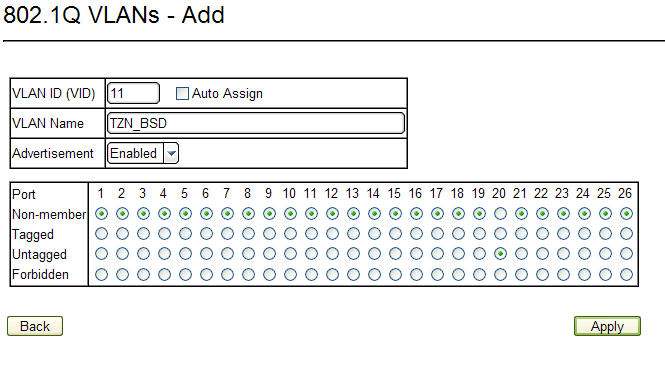
Рисунок 2
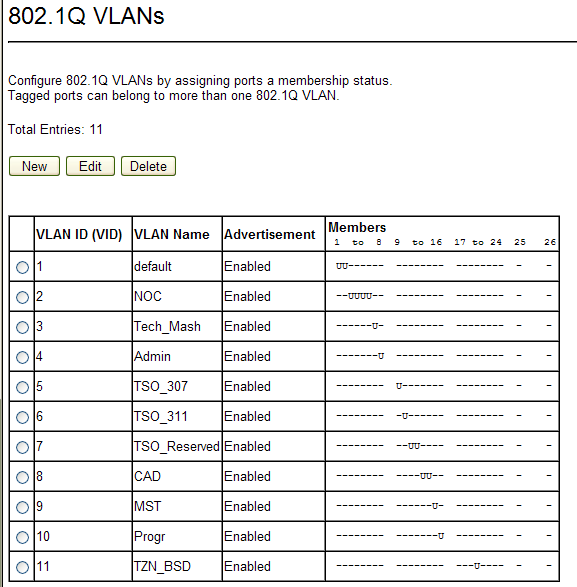
Рисунок 3
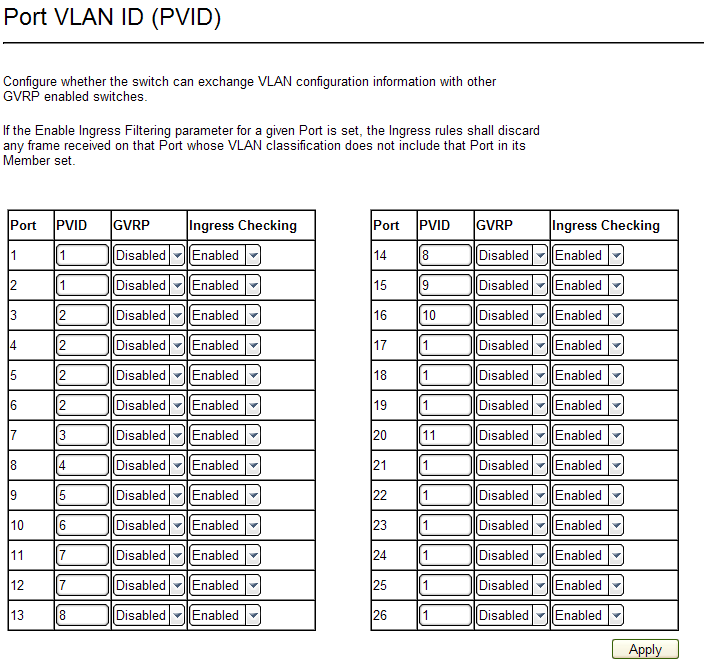
Рисунок 4

Рисунок 5
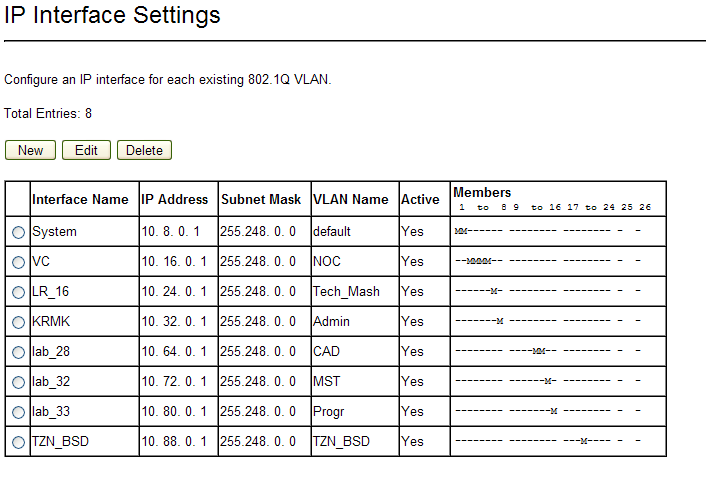
Рисунок 6
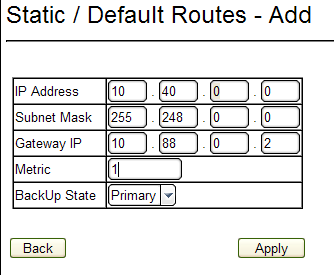
Рисунок 7
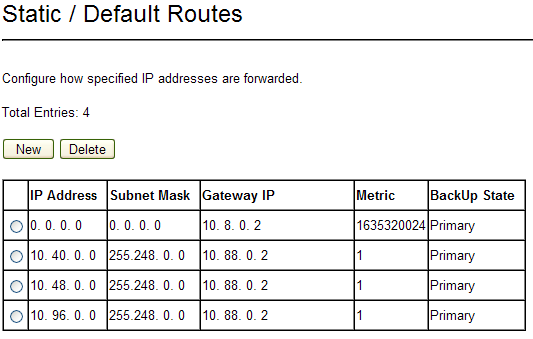
Рисунок 8
Поясніть призначення кожного стовбця таблиці маршрутизації маршрутизуючого комутатора 3-го рівня та поясніть, як він перенаправляє потоки даних.
7.4. Програмний маршрутизатор являє собою звичайний ПК, в якому встановлено декілька мережних адаптерів, кожен з яких грає роль порта, до якого підключається локальна мережа. Для налаштування роботи такого маршрутизатора необхідно кожному мережному інтерфейсу призначити ІР-адресу та маску підмережі, вони повинні відповідати параметрам тієї локальної мережі, яка підключається до цього мережного інтерфейсу. Далі потрібно активізувати функцію перенаправлення потоків даних між цими мережними інтерфейсами. Всі ці налаштування у ОС FreeBSD виконуються шляхом запису відповідних конфігураційних директив в файл rc.conf, що знаходиться за адресою /etc. Отже, відкриваємо цей файл в будь-якому доступному текстовому редакторі та вносимо в нього такі строки:
ifconfig_xl1="inet 10.40.0.1 netmask 255.248.0.0"
ifconfig_xl0="inet 10.88.0.2 netmask 255.248.0.0"
ifconfig_rl0="inet 10.48.0.1 netmask 255.248.0.0"
ifconfig_rl1="inet 10.96.0.1 netmask 255.248.0.0"
Тут ми ініціалізуємо мережні інтерфейси xl1, xl0, rl0, rl1 та призначаємо їм відповідні параметри ТСР/ІР.
defaultrouter="10.88.0.1"
Тут ми вказуємо ІР-адресу шлюза за замовчуванням.
hostname="TZN.krmk.nau"
Тут ми вказуємо DNS-ім’я програмного маршрутизатора.
gateway_enable="YES"
Тут ми активізуємо функцію перенаправлення потоків даних між цими мережними інтерфейсами програмного маршрутизатора.
Після внесення змін до файла rc.conf потрібно перезавантажити ОС FreeBSD командою shutdown –r now. Переглянемо тепер стан всіх мережних інтерфейсів за допомогою команди ifconfig:
TZN# ifconfig
xl0: flags=8843<UP,BROADCAST,RUNNING,SIMPLEX,MULTICAST> metric 0 mtu 1500
options=80008<VLAN_MTU,LINKSTATE>
ether 00:60:97:64:01:38
inet 10.88.0.2 netmask 0xfff80000 broadcast 10.95.255.255
media: Ethernet autoselect (100baseTX <full-duplex>)
status: active
xl1: flags=8843<UP,BROADCAST,RUNNING,SIMPLEX,MULTICAST> metric 0 mtu 1500
options=80008<VLAN_MTU,LINKSTATE>
ether 00:60:08:7b:da:9e
inet 10.40.0.1 netmask 0xfff80000 broadcast 10.47.255.255
media: Ethernet autoselect (100baseTX <full-duplex>)
status: active
rl0: flags=8843<UP,BROADCAST,RUNNING,SIMPLEX,MULTICAST> metric 0 mtu 1500
options=8<VLAN_MTU>
ether 00:30:4f:14:21:d2
inet 10.48.0.1 netmask 0xfff80000 broadcast 10.55.255.255
media: Ethernet autoselect (none)
status: no carrier
rl1: flags=8843<UP,BROADCAST,RUNNING,SIMPLEX,MULTICAST> metric 0 mtu 1500
options=8<VLAN_MTU>
ether 00:30:4f:14:10:29
inet 10.96.0.1 netmask 0xfff80000 broadcast 10.103.255.255
media: Ethernet autoselect (none)
status: no carrier
plip0: flags=8810<POINTOPOINT,SIMPLEX,MULTICAST> metric 0 mtu 1500
lo0: flags=8049<UP,LOOPBACK,RUNNING,MULTICAST> metric 0 mtu 16384
options=3<RXCSUM,TXCSUM>
inet6 fe80::1%lo0 prefixlen 64 scopeid 0x6
inet6 ::1 prefixlen 128
inet 127.0.0.1 netmask 0xff000000
nd6 options=3<PERFORMNUD,ACCEPT_RTADV>
Як видно з результатів роботи команди ifconfig, мережні інтерфейси налаштовані і готові до роботи.
Виведемо тепер таблицю маршрутизації програмного маршрутизатора за допомогою команди netstat –nr:
TZN# netstat -nr
Routing tables
Internet:
Destination Gateway Flags Refs Use Netif Expire
default 10.88.0.1 UGS 19 6397088 xl0
10.40.0.0/13 link#2 U 0 10383987 xl1
10.40.0.1 link#2 UHS 0 0 lo0
10.48.0.0/13 link#3 U 0 51116 rl0
10.48.0.1 link#3 UHS 0 0 lo0
10.88.0.0/13 link#1 U 0 0 xl0
10.88.0.2 link#1 UHS 0 0 lo0
10.96.0.0/13 link#4 U 0 0 rl1
10.96.0.1 link#4 UHS 0 0 lo0
127.0.0.1 link#6 UH 0 24 lo0
В таблиці маршрутизації перераховані всі локальні мережі (їхні ІР-адреси), що підключені безпосередньо до портів програмного маршрутизатора, а також маршрут по замовчуванню – ІР-адреса порта комутатора 3-го рівня, тобто 10.88.0.1.
В звіті привести результати виконання всіх вищезгаданих команд та фрагменти конфігураційного файлу rc.conf з необхідними коментарями.
7.5. Для налаштування апаратного маршрутизатора використовується web-інтерфейс, заповнюючи відповідні форми у web-сторінках якого і виконаємо налаштування. Для доступу до web-інтерфейсу потрібно у браузері в рядку адреси ввести адресу http://10.8.0.2/ та у відповідь на запит ввести ім’я користувача та пароль.
Після вдалої реєстрації заходимо на сторінку розділу LAN та вводимо у відповідні поля наступні дані (рисунок 9), натискаємо кнопку Save. Таким чином ми привласнимо маршрутизатору ІР-адресу та маску підмережі.
Далі заходимо на сторінку розділу WAN, на якій потрібно налаштувати параметри інтерфейсу, що буде підключений до зовнішньої мережі (провайдера) (рисунок 10). Тут ми призначаємо мережному інтерфейсу реальну ІР-адресу, яку нам видав провайдер, маску підмережі, шлюз за замовчуванням, ІР-адреси DNS-серверів провайдера та натискаємо кнопку Save.
Переходимо на сторінку розділу Static Routing, де нам потрібно створити таблицю маршрутизації апаратного маршрутизатора. Тут створюємо маршрути до всіх локальних мереж, що підключаються до програмного маршрутизатора та маршрутизуючого комутатора корпоративної мережі (на схемі показані не всі локальні мережі). Для цього натискаємо кнопку Add New та заповнюємо поля форми (рисунок 11). За таким же принципом створюємо маршрути до інших локальних мереж, після чого вікно Static Routing матиме такий вигляд (рисунок 12).

Рисунок 9
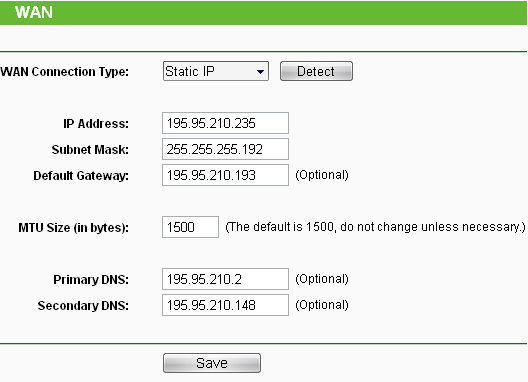
Рисунок 10
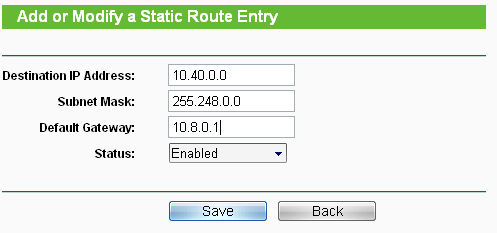
Рисунок 11
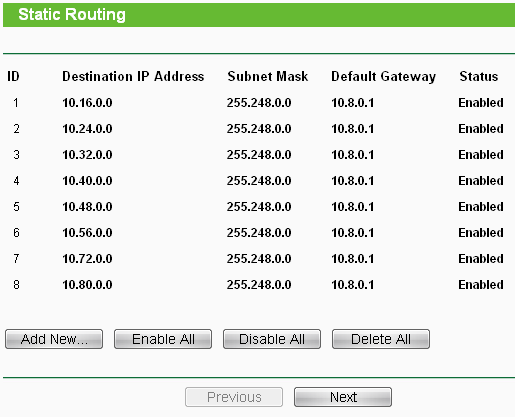
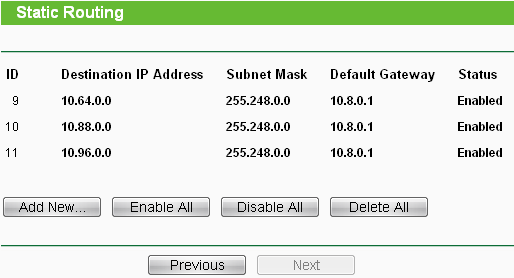
Рисунок 12
Поясніть призначення кожного стовбця таблиці маршрутизації апаратного маршрутизатора та поясніть, як він перенаправляє потоки даних.
Послідовність своїх дій, включаючи діалогові вікна з заповненими в них полями, занести до звіту у вигляді покрокової схеми з коментарями.
7.6. Для того, щоб локальні мережі правильно та справно працювали в складі корпоративної мережі, мали доступ до ресурсів Internet, необхідно провести налаштування компонентів відповідних мережних підключень на всіх комп’ютерах, що входять до складу локальних мереж. Для цього зайдіть в ПАНЕЛЬ УПРАВЛЕНИЯ (меню ПУСК – НАСТРОЙКА – ПАНЕЛЬ УПРАВЛЕНИЯ), відкрийте розділ СЕТЬ И УДАЛЕННЫЙ ДОСТУП К СЕТИ та викличте властивості ПОДКЛЮЧЕНИЯ ПО ЛОКАЛЬНОЙ СЕТИ.
Виділіть мишкою компонент “Протокол Интернета (TCP/IP)” та натисніть кнопку СВОЙСТВА. На вкладці ІР-АДРЕС необхідно у відповідні поля внести такі дані (ІР-адреса та маска підмережі були налаштовані в попередній лабораторній роботі):
- ОСНОВНОЙ ШЛЮЗ: 10.<№ підмережі>.0.1
Далі встановити перемикач в положення ИСПОЛЬЗОВАТЬ ТАКИЕ АДРЕСА DNS-серверов та у відповідні поля внести такі дані:
- ПРЕДПОЧИТАЕМЫЙ DNS: 195.95.210.2
- АЛЬТЕРНАТИВНЫЙ DNS: 10.8.0.2
<№ підмережі> та дізнатися у викладача.
Вивести на екран таблицю маршрутизації локального комп’ютера командою
netstat –nr, занести її у звіт та пояснити призначення кожного стовбця цієї таблиці, дати короткий коментар до кожного маршруту в таблиці.
Послідовність своїх дій, включаючи діалогові вікна з заповненими в них полями, занести до звіту з коментарями.
7.7. Проведемо діагностування роботи локальної мережі за допомогою спеціальних утиліт. Для цього потрібно зайти в меню ПУСК – ПРОГРАММЫ – СТАНДАРТНЫЕ – СЛУЖЕБНЫЕ – КОМАНДНАЯ СТРОКА. В командному рядку слід послідовно набрати та запустити на виконання такі команди:
- ping <10.<№ підмережі>.0.1 > - для перевірки можливості встановлення зв’язку з маршрутизатором, до якого підключена поточна локальна мережа. Також можна використовувати для перевірки можливості встановлення зв’язку з іншими портами маршрутизатора, до яких підключені сусідні локальні мережі (в цьому випадку <№ підмережі> - це сусідня підмережа). Якщо віддалена локальна мережа підключена до іншого маршрутизатора, то перевіряється також наявність зв’язку між маршрутизаторами;
- ping <10.<№ підмережі>.0.<№ віддаленого комп’ютера> - для перевірки можливості встановлення зв’язку з віддаленим комп’ютером, що знаходиться в іншій локальній мережі;
- ping <ІР-адреса зовнішнього порта апаратного маршрутизатора> - для перевірки можливості встановлення зв’язку з апаратним маршрутизатором. Також перевіряється факт перенаправлення потоків даних всіма проміжними маршрутизаторами на шляху від локального комп’ютера до апаратного маршрутизатора;
- ping <URL сайту> - для перевірки можливості встановлення зв’язку з будь-яким віддаленим сервером в Internet. Також можна використовувати для перевірки можливості доступу до ресурсів Internet та справної роботи DNS-серверів провайдера;
- pathping <URL сайту або його ІР-адреса> – для визначення, які маршрутизатори або маршрутні сегменти мережі викликають затримки та інші несправності в лінії зв’язку на шляху між двома ІР-вузлами в мережі. Крім того, можна отримати інформацію про втрати пакетів даних на кожній ділянці маршруту в процесі тестування;
Результати виконання всіх вищезгаданих команд та утиліт привести у звіті по лабораторній роботі, доповнюючи їх необхідними коментарями.
7.8. Правильно вимкніть ПК (ЛКМ на кнопці ПУСК, виберіть пункт Завершение работы, у новому вікні виберіть команду Завершение работы та клацніть ЛКМ на кнопці ОК) та приведіть робоче місце у порядок.
7.9. Оформте звіт по роботі, де опишіть всі ваші дії по ходу роботи і дайте відповіді на контрольні запитання.
7 Зміст звіту:
Найменування та номер роботи;
Мета роботи;
Завдання;
Результати виконання з коментарями по кожному пункту ходу лабораторної роботи;
Висновки по роботі, відповіді на контрольні запитання.
